Pendahuluan
Jam tangan pintar telah merevolusi cara kita berinteraksi dengan teknologi. Memasangkan jam tangan pintar dengan iPhone Anda membuka banyak fitur yang meningkatkan produktivitas dan kenyamanan Anda. Memahami cara menghubungkan perangkat Anda dengan mulus memastikan Anda memaksimalkan manfaatnya. Apakah Anda menggunakan Apple Watch atau merek lain seperti Samsung atau Fitbit, panduan ini akan memberikan instruksi yang mudah diikuti untuk memulai.
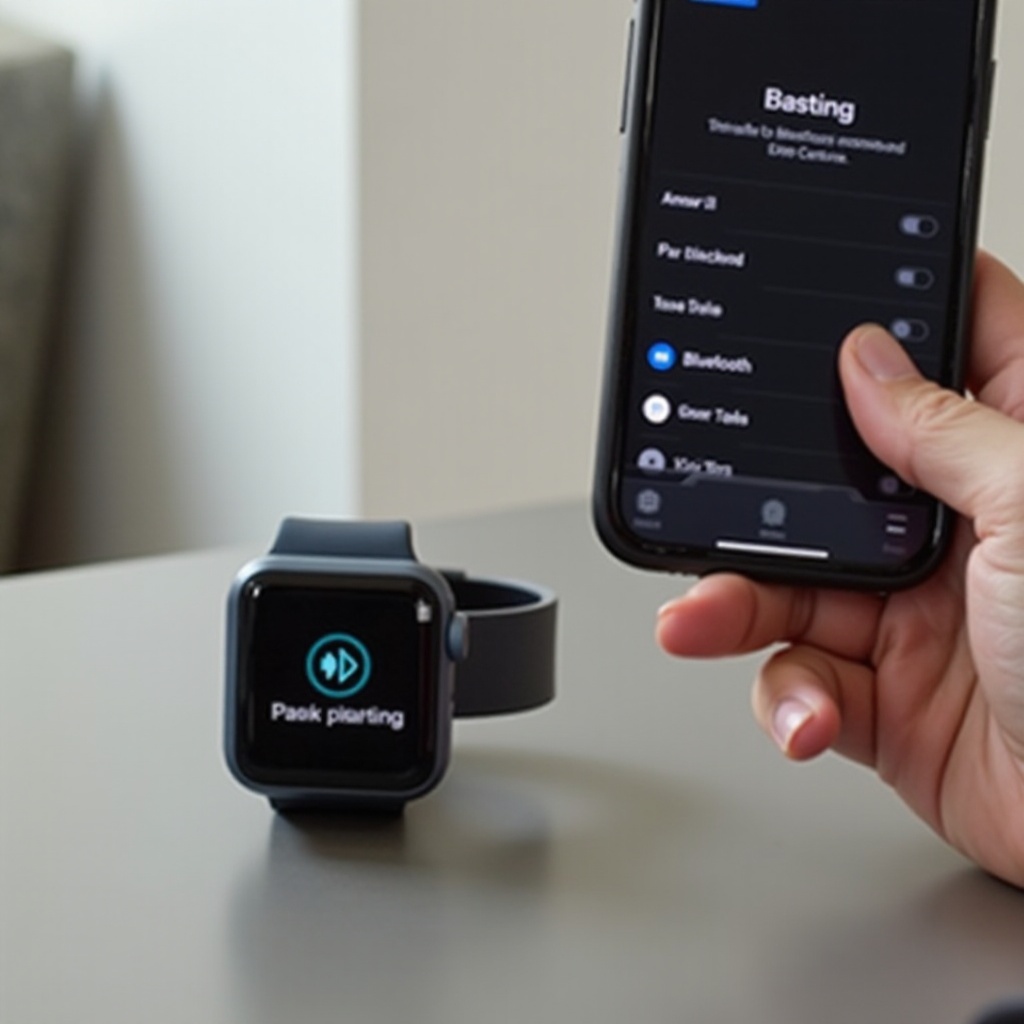
Mempersiapkan Perangkat Anda
Sebelum memasuki proses pengaturan, penting untuk mempersiapkan perangkat Anda untuk memastikan koneksi yang lancar. Pertama, pastikan iPhone Anda diperbarui ke versi iOS terbaru. Untuk memeriksa pembaruan, buka Pengaturan > Umum > Pembaruan Perangkat Lunak.
- Isi daya iPhone dan jam tangan pintar Anda sepenuhnya. Baterai yang lemah dapat mengganggu proses pemasangan.
- Pastikan Bluetooth diaktifkan di iPhone Anda. Anda dapat melakukannya dengan menggeser ke atas untuk membuka Pusat Kontrol dan mengetuk ikon Bluetooth.
- Jaga agar jam tangan pintar Anda tetap dekat dengan iPhone Anda, karena kedekatan membantu proses pemasangan yang mulus.
Dengan semuanya di tempatnya, Anda siap memulai pengaturan.
Pengaturan Awal
Hidupkan Jam Tangan Pintar Anda
Untuk memulai, hidupkan jam tangan pintar Anda. Tahan tombol daya hingga perangkat menyala.
Buka Aplikasi yang Sesuai di iPhone
Untuk jam tangan pintar seperti Apple Watch, Anda memerlukan aplikasi resmi. Jika Anda tidak memiliki aplikasi ini terpasang, unduh dari App Store. Untuk merek lain, seperti Samsung atau Fitbit, unduh aplikasi yang relevan (Galaxy Wearable untuk Samsung, aplikasi Fitbit untuk perangkat Fitbit).
Proses Pemasangan
- Apple Watch: Buka aplikasi Apple Watch di iPhone Anda. Ketuk “Mulai Pemasangan” di kedua perangkat dan ikuti petunjuk untuk menyelaraskan kode QR yang ditampilkan di Apple Watch Anda dengan kamera iPhone Anda.
- Merek Lain: Buka aplikasi yang sesuai dan ikuti instruksi di layar. Biasanya, Anda perlu mengetuk “Pemasangan Perangkat Baru,” pilih jam tangan pintar Anda dari daftar perangkat yang tersedia, dan konfirmasi kode pemasangan.
Selalu pastikan layar smartphone dan jam tangan pintar Anda menampilkan kode pemasangan yang sama untuk menghindari koneksi yang tidak sah.
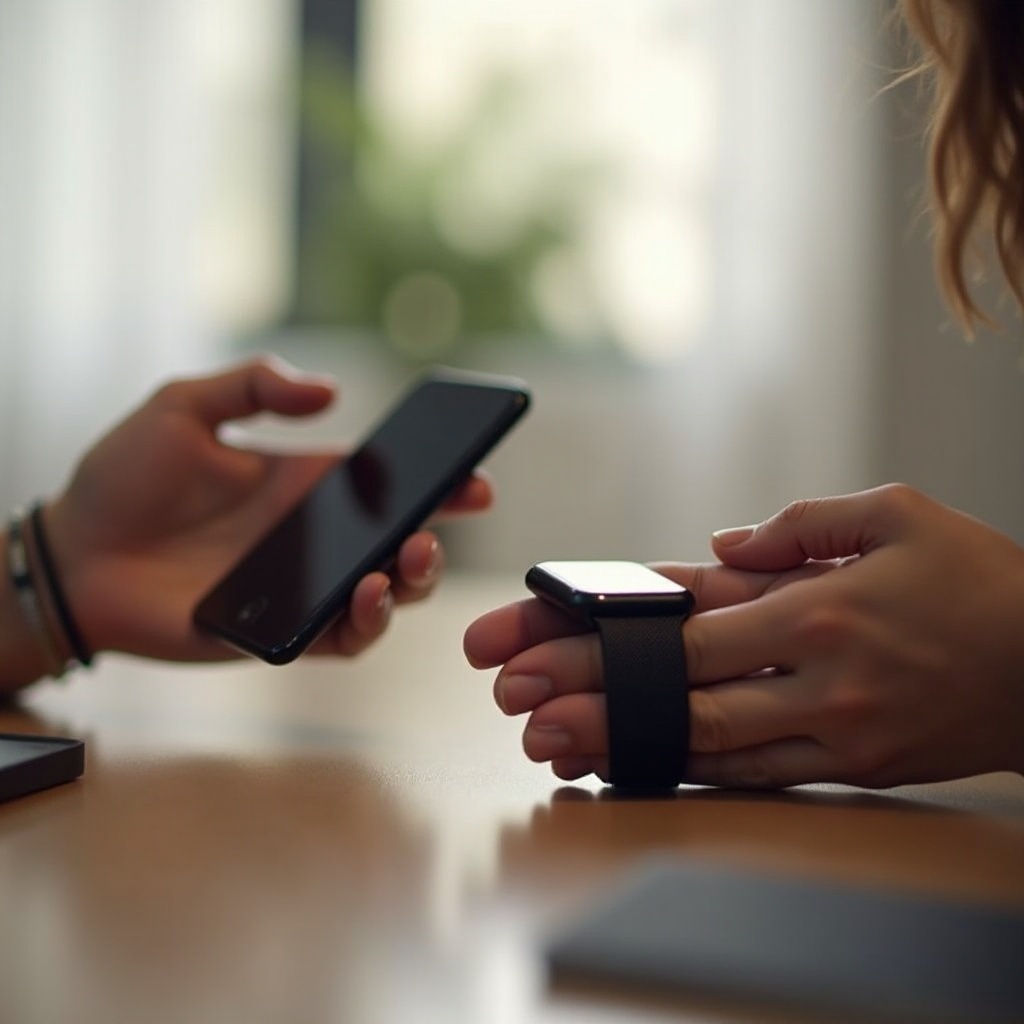
Menghubungkan Berbagai Merek
Apple Watch
Bagi mereka yang memiliki Apple Watch, proses pemasangan sangat intuitif. Buka aplikasi Apple Watch di iPhone Anda, lalu ketuk ‘Mulai Pemasangan.’ Pegang iPhone Anda di atas Apple Watch Anda hingga penyelarasan selesai, dan ikuti langkah-langkah di layar untuk mengonfigurasi pengaturan seperti preferensi pergelangan tangan dan preferensi pelacakan aktivitas.
Untuk lebih meningkatkan pengalaman, Apple Watch menawarkan berbagai opsi kustomisasi setelah pengaturan. Anda dapat mengubah tampilan jam, mengatur notifikasi, dan menginstal aplikasi langsung di perangkat Anda.
Samsung Galaxy Watch
Untuk pengguna Samsung Galaxy Watch, aplikasi Galaxy Wearable adalah alat yang harus digunakan:
1. Buka aplikasi dan ketuk ‘Mulai Perjalanan.’
2. Pilih perangkat Anda dari daftar.
3. Ikuti petunjuk pemasangan, pastikan Bluetooth di iPhone Anda tetap aktif.
4. Konfirmasi izin yang diminta oleh aplikasi untuk menyelesaikan koneksi.
Selain itu, aplikasi Galaxy Wearable menawarkan berbagai pengaturan untuk mempersonalisasi pengalaman jam tangan Anda. Anda dapat mengelola notifikasi, mengunduh tampilan jam, dan bahkan mengontrol pemutaran musik langsung dari pergelangan tangan Anda.
Perangkat Fitbit
Perangkat Fitbit memerlukan aplikasi Fitbit:
1. Buka aplikasi Fitbit di iPhone Anda.
2. Ketuk gambar profil Anda, lalu ‘Siapkan Perangkat Baru.’
3. Pilih model jam tangan pintar Anda dari daftar.
4. Ikuti instruksi, yang akan mencakup menekan dan menahan tombol pada perangkat Fitbit Anda untuk menyelesaikan pemasangan.
Setelah terhubung, aplikasi Fitbit menawarkan fitur pelacakan kesehatan yang komprehensif, termasuk pemantauan tidur, pelacakan detak jantung, dan catatan aktivitas.
Mengatasi Masalah Umum
Bahkan dengan persiapan terbaik, Anda mungkin menghadapi beberapa masalah umum selama proses pemasangan. Berikut adalah solusi untuk masalah umum:
Masalah Bluetooth
- Pastikan Bluetooth diaktifkan di iPhone Anda.
- Matikan Bluetooth dan kemudian nyalakan kembali untuk menyetel ulang koneksi.
Masalah Sinkronisasi
- Mulai ulang iPhone dan jam tangan pintar Anda.
- Pastikan perangkat Anda berdekatan satu sama lain.
- Periksa apakah kedua perangkat memiliki daya baterai yang cukup.
Masalah Aplikasi Khusus
- Periksa pembaruan di App Store untuk aplikasi yang relevan.
- Hapus dan instal ulang aplikasi jika masalah tetap ada.
- Bersihkan cache aplikasi dalam pengaturan iPhone Anda.
Dengan ketekunan dan langkah pemecahan masalah yang tepat, sebagian besar masalah konektivitas dapat diselesaikan, sehingga Anda dapat sepenuhnya menikmati fungsi yang ditingkatkan dari perangkat yang terpasang.

Kesimpulan
Berhasil menghubungkan jam tangan pintar Anda ke iPhone meningkatkan fungsinya, memberi Anda banyak alat dan wawasan. Mengikuti langkah-langkah dan tips pemecahan masalah yang diuraikan di sini memastikan proses koneksi yang mulus dan tanpa hambatan untuk berbagai merek jam tangan pintar. Tetap perbarui dengan versi aplikasi terbaru dan jaga kebiasaan pengisian daya yang teratur untuk menikmati pengalaman yang terus menerus dan mulus.
Pertanyaan yang Sering Diajukan
Bisakah saya menghubungkan smartwatch ke iPhone tanpa Wi-Fi?
Ya, selama Bluetooth diaktifkan, Anda dapat menghubungkan smartwatch ke iPhone Anda tanpa Wi-Fi.
Apa yang harus dilakukan jika smartwatch saya tidak terhubung dengan iPhone saya?
Pastikan kedua perangkat memiliki Bluetooth yang diaktifkan, mulai ulang kedua perangkat, dan pastikan mereka berada dalam jarak dekat satu sama lain.
Bagaimana cara memperbarui firmware di smartwatch dan iPhone saya?
Untuk iPhone, pergi ke Pengaturan > Umum > Pembaruan Perangkat Lunak. Untuk smartwatch, perbarui melalui aplikasi masing-masing di iPhone Anda, biasanya ditemukan di pengaturan aplikasi atau menu perangkat.
